
##form id="search_form_id" action="/api/index.php" onsubmit="return searchnamesend()" method="get">
##/form>

2016-08-13
windows7系统在远程连接了别的计算机后,要如何才能给被连接的电脑传输文件呢?在正常情况下,远程连接上计算机后,只要通过复制粘贴的方式,就可以把本地磁盘上的文件复制粘贴到远程计算机上了,从而实现文件的传输。
当然,也可以按照小编下面讲解的方法来进行传输文件操作。
1.点击“开始”,在开始搜索框中输入“远程桌面连接”,按下键盘上的Enter键,如图1所示:
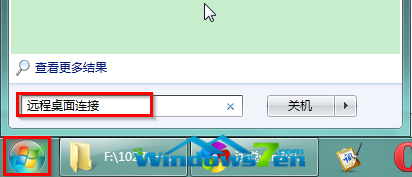
2.在远程桌面连接窗口中,点击“选项”,如图2所示:
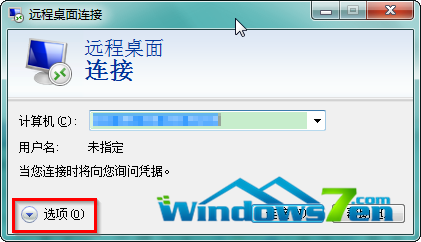
3.在出现的选项窗口,切换至“本地资源”选项卡,在本地设备和资源下点击“详细信息”,如图3所示:
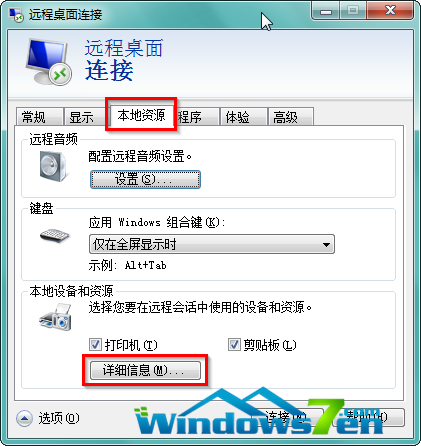
4.在本地设备和资源窗口,勾选要在远程会话中使用的本台计算机上的设备和资源,点击“确定”,如图4所示:
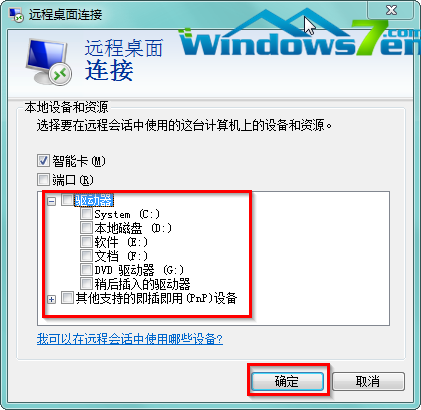
5.返回到图3界面,点击“连接”,输入远程机的用户名和密码,进入远程机后就可以用“复制-粘贴”的方式向远程机传输文件了。
【编辑点评】以上就是如何在Win7系统下远程连接计算机后传输文件的所有内容了。在Win7系统下,在本地设备和资源窗口中,都会默认勾选智能卡,即表示只要复制粘贴即可实现文件传输。当然,若复制粘贴无法完成传输文件,就很有可能是在本地设备和资源出现了问题。
win764免激活旗舰版,激活工具下载>>>>>>>>>>>>>>>>>>>>>>>>>>
最笨下载(www.zuiben.com)提供最新最全的软件下载:常用软件下载、免费软件下载、电脑游戏下载、安卓软件下载中心、苹果软件下载中心、游戏下载等,免费下载软件游戏、常用软件下载就到最笨下载.